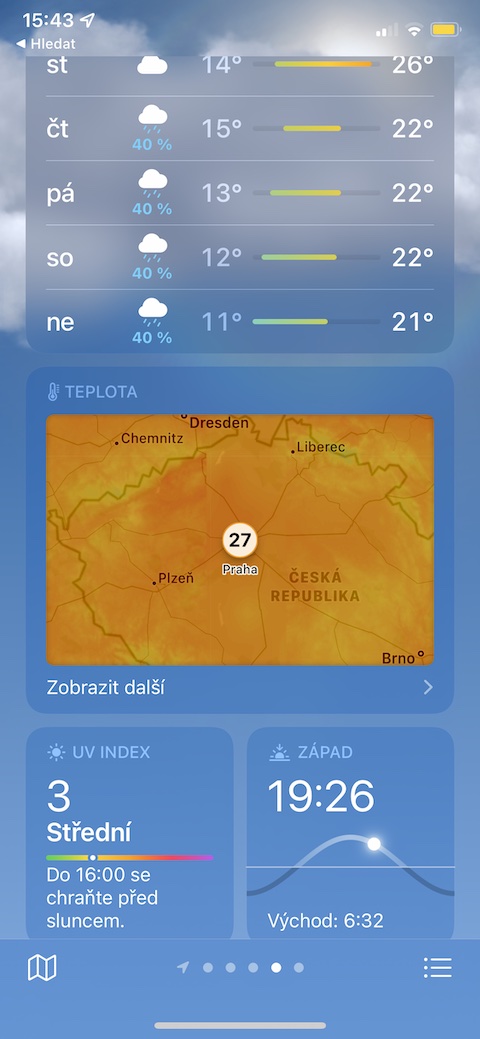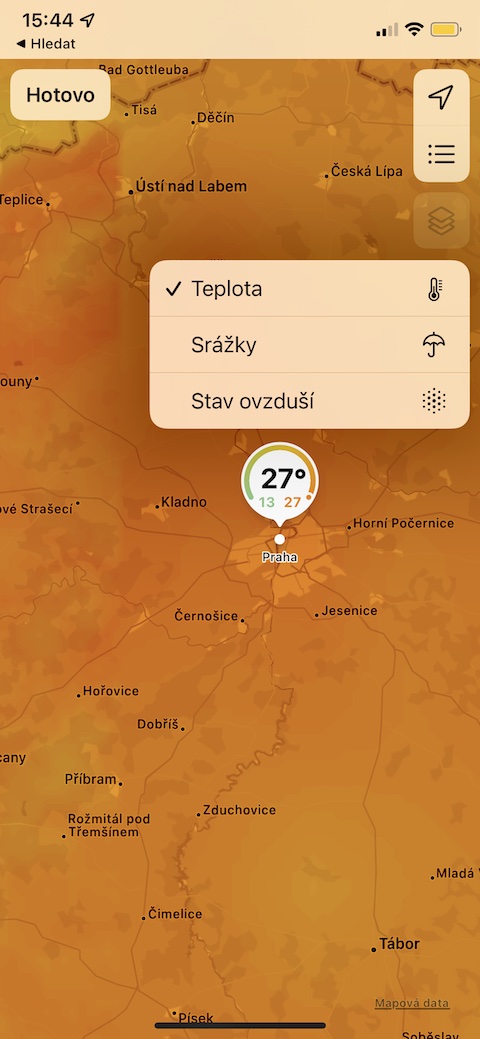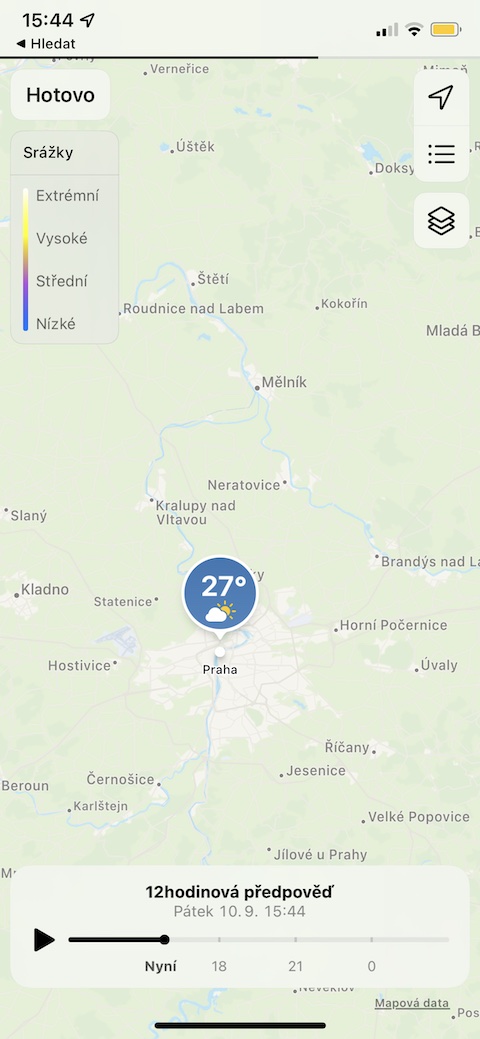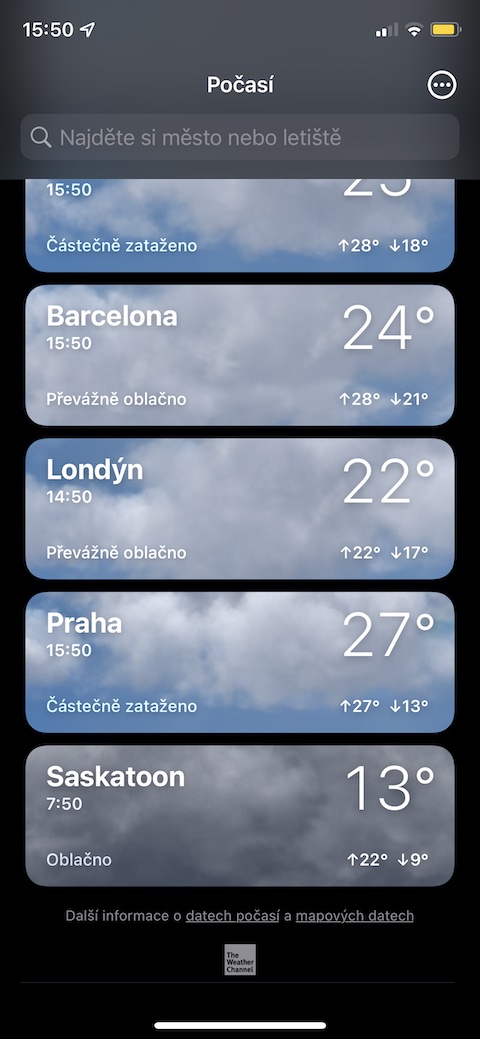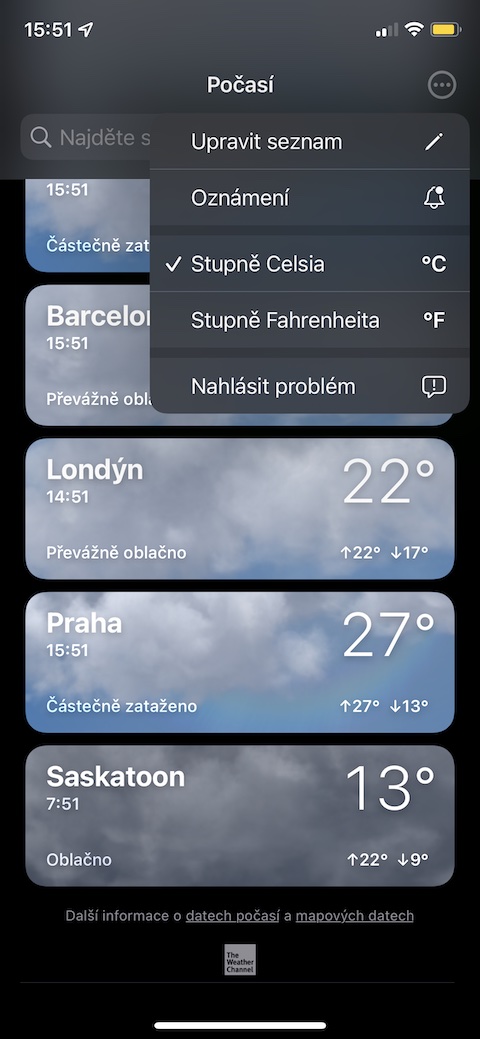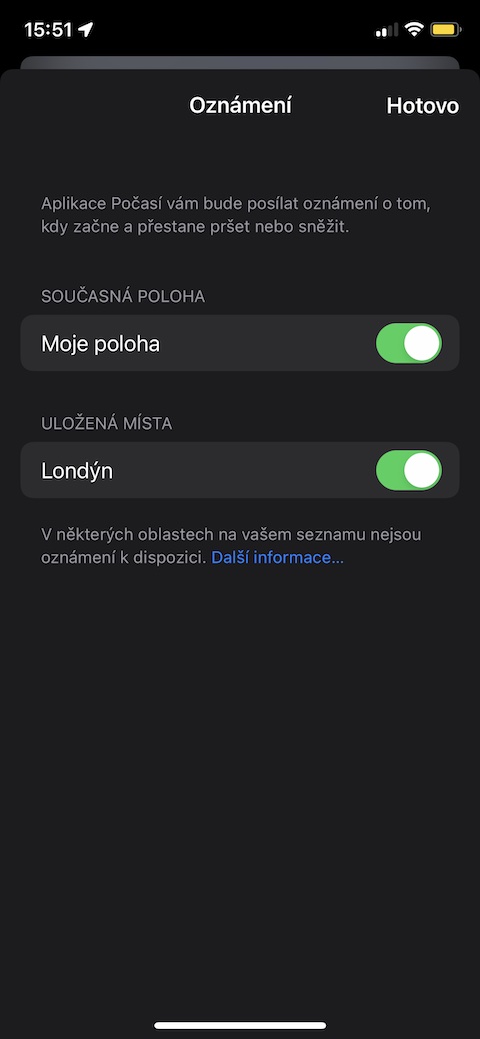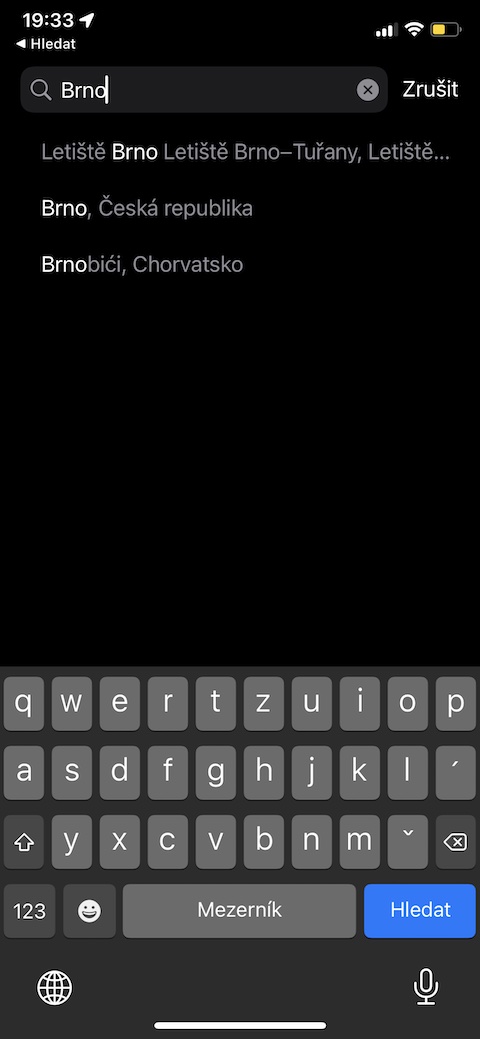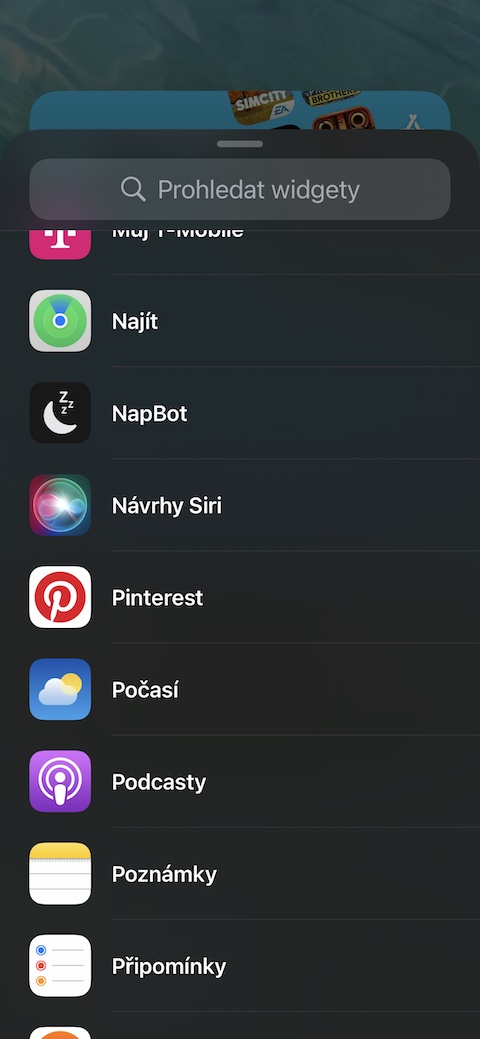Kung bahin sa forecast sa panahon sa iPhone, daghang mga tiggamit ang kanunay nga nagsalig sa mga third-party nga apps. Apan ang Apple kanunay nga naningkamot sa pagpalambo sa iyang lumad nga Panahon. Kung na-install nimo ang iOS 15 beta nga bersyon sa imong iPhone, siguradong namatikdan nimo nga ang lumad nga Panahon nakaagi sa daghang mga pagbag-o ug pagpaayo sa kini nga bersyon sa iOS. Sa artikulo karong adlawa, ipaila-ila namo kanimo ang lima ka mga tip ug mga limbong diin mahimo nimong magamit ang Panahon nga mas maayo. Ang pipila sa mga tip magamit ra sa iOS 15 beta.
Mahimo nga interes nimo
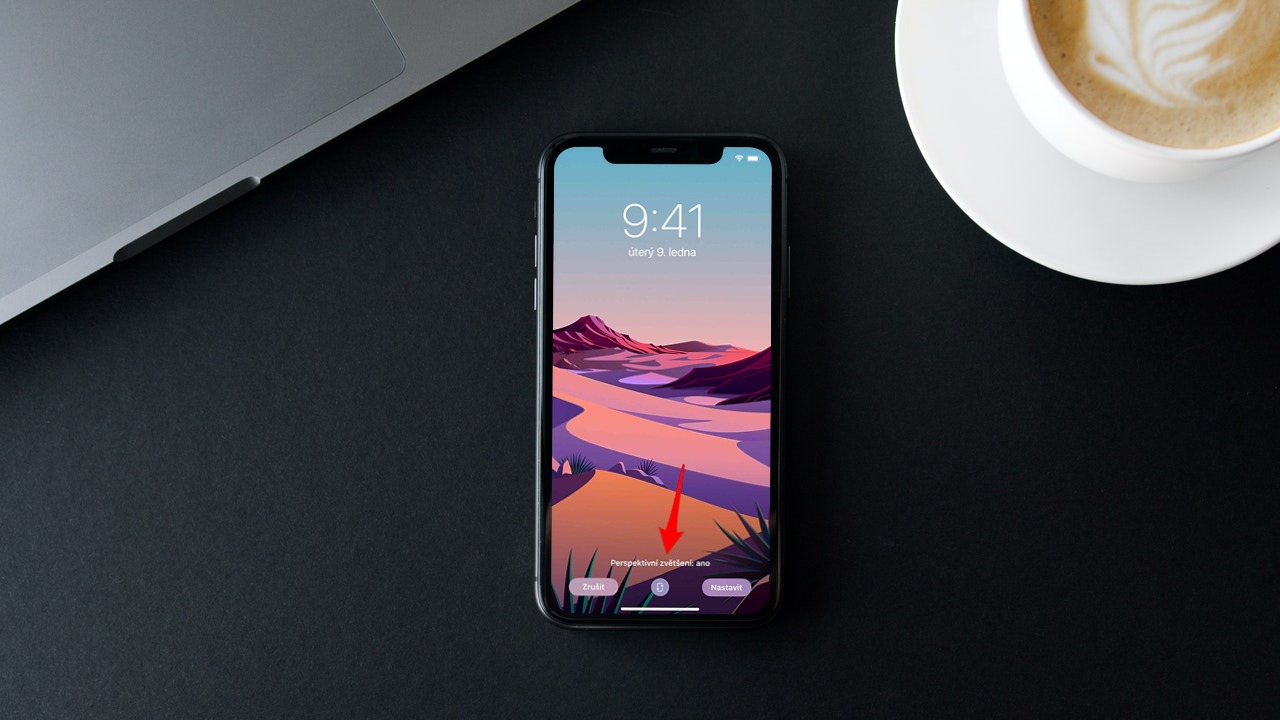
Mga Mapa
Sa lumad nga Panahon sa iOS 15 nga operating system, nidaghan sila mapuslanon, tin-aw, matulon-anon nga mga mapa. Dali ka makaadto sa mga mapa. Ilunsad lang ang Weather app, pilia ang lokasyon nga gusto nimong tan-awon, ug scroll down gamay sa Temperatura nga seksyon. Ilalum preview sa mapa click sa Ipakita ang dugang unya sa tuo pinaagi sa pag-klik sa icon sa layer mahimo nimong usbon ang gipakita nga impormasyon.
Pagpahibalo
Mahimo usab nimo ma-enable ang mga pahibalo sa Weather app sa iOS 15. SA sa ubos nga tuo nga suok sa main Weather screen click sa icon sa tulo ka linya nga adunay mga tulbok. Sa ibabaw nga tuo unya tap sa icon sa tulo ka tuldok sa usa ka lingin ug v menu, pilia ang Notifications. Pagkahuman niana, kinahanglan nimo nga i-aktibo ang mga lugar nga gusto nimo makadawat mga pahibalo. Ikasubo, sa pagkakaron wala'y mga pahibalo nga magamit alang sa Czech Republic - apan hinaut nga makita nato kini sa dili madugay.
Pagdumala sa lokasyon
Siyempre, ang Native Weather usab nagtanyag sa kapilian sa pagdumala sa lokasyon sa iOS 15 nga operating system. Sa hsa panguna nga panid sa aplikasyon sa Panahon i-klik sa sa ubos nga tuo nga suok sa icon sa tulo ka linya nga adunay mga tulbok. Sa ibabaw nga tuo click sa icon sa tulo ka tuldok sa usa ka lingin ug pilia sa menu I-edit ang lista. Mahimo nimong usbon ang han-ay sa mga lokasyon, pagtangtang sa indibidwal nga mga lokasyon, o pagpangita og mga bag-o pagkahuman sa pag-type sa field sa teksto sa ibabaw sa display.
Mga widget sa desktop
Ang panahon sa iOS 15 labi nga gipauswag. Kung gusto nimo nga gamiton kini sa labing kadaghan, mahimo nimong idugang ang mga may kalabotan nga widget sa desktop sa imong iPhone. Long press ang home screen sa iPhone ug dayon sa ibabaw nga wala, i-tap ang "+". Nga listahan sa aplikasyon pilia ang Panahon, pilia gusto nga widget ug idugang kini sa imong desktop.
Impormasyon sa detalye
Nagtanyag usab ang Lumad nga Panahon sa labi ka detalyado nga kasayuran sa iOS 15. Ang pag-access sa kanila dali ra kaayo - igo na sa panid sa imong gipili nga lokasyon makasugat sa usa ka butang ubos. Gawas pa sa napulo ka adlaw nga forecast, makit-an nimo dinhi, pananglitan, ang datos sa indeks sa UV, gitan-aw nga temperatura, panan-aw, punto sa yamog, ug sa pinili nga mga lokasyon usab sa kalidad sa hangin.
Mahimo nga interes nimo

 Adam Kos
Adam Kos